3DMax水滴和水面的制作及参数设置步骤
第1步创建一个球面(建模时,起初可以将网格数降低,减少计算量,后期进行优化,本例模型简单,无需减少网格)第2步将球面转化为editable poly(可编辑多边形)第3步选中球面最上方的点,开启菜单栏中的soft selection(柔性选择)选项,使一定范围内的点都跟随顶点移动。第4步在右侧编辑卷帘下打开soft selection一项,改变fall off的数值,选择要跟随顶点移动的范围。第5步选择完毕后将顶点向上拖动,可以看到有一部分下方的点随之有不同程度的上移。第6步在编辑选项中,为水滴形状选取bend(弯曲)选项,改变角度数值,使其弯曲一定程度。第7步被拉拽的线看上去有些奇怪,所以我们需要对其矫正,选择两个处于同一横截面上的点,点击菜单栏中的loop(环,圈),则该截面上一周的点都被选中,用移动工具来对这几个看着别扭的截面进行优化。第8步优化后的水滴如图所示,有了水滴的形状。下一步需要定义水滴的材料参数了。第9步打开材料编辑器,选中一种材料(默认blin球),将环境色和漫反射链接断开,环境色选择黑色,漫反射选择灰色(R:150G:150B:150),把材料背景打开,以便于观察
Max 如何制作真实水滴 3DMAX实例教程2.纹理场景中只用到树叶的纹理,水滴使用 vraymats shaders。zhuan-水滴- 在 vray mat 选项中shu,将 diffuse reflect 和 refract 设为纯白,在 Reflect 通道中设置为 Fresnel,index of refraction 为 1.331。-叶子- 使用 vraymat shader,reflections 为 5,添加 translucency 为绿色,参数为:hickness 1.0 fog multiplier 0.0Light multiplier 2.0Scatter coeff 0.5fws/bck coeff 0.5在 Photoshop 中将纹理去色为灰度图,添加到 bump 通道,值为100。3.场景设置-水滴- 复制水滴模型,缩放成不同的大小,随即摆放位置。在1-100帧的范围内设置它们落向树叶的动画,不用太快,用于生成 motion blur 效果。-水珠- 复制并手动摆放在叶面上,场景中有3种形式的水珠:`普通`型、`小`型及`连接`型。3DMax 水滴和水面的制作及参数设置步骤,
工具/软件
电脑型号:联想(Lenovo)天逸510S; 系统版本:联想(Lenovo)天逸510S; 软件版本:3DMax
1、水滴的制作
第1步
创建一个球面(建模时,起初可以将网格数降低,减少计算量,后期进行优化,本例模型简单,无需减少网格)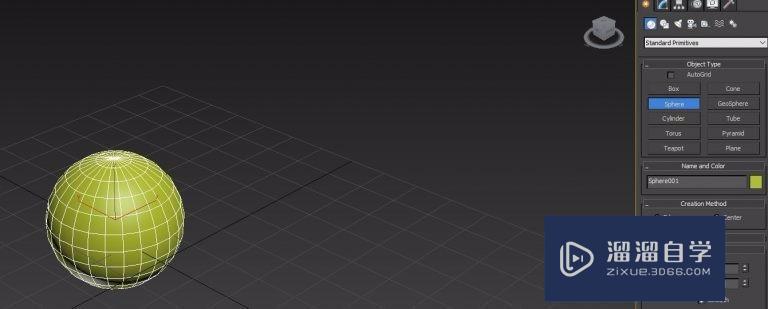
第2步
将球面转化为editable poly(可编辑多边形)
第3步
选中球面最上方的点,开启菜单栏中的soft selection(柔性选择)选项,使一定范围内的点都跟随顶点移动。
第4步
在右侧编辑卷帘下打开soft selection一项,改变fall off的数值,选择要跟随顶点移动的范围。
第5步
选择完毕后将顶点向上拖动,可以看到有一部分下方的点随之有不同程度的上移。
第6步
在编辑选项中,为水滴形状选取bend(弯曲)选项,改变角度数值,使其弯曲一定程度。
第7步
被拉拽的线看上去有些奇怪,所以我们需要对其矫正,选择两个处于同一横截面上的点,点击菜单栏中的loop(环,圈),则该截面上一周的点都被选中,用移动工具来对这几个看着别扭的截面进行优化。
第8步
优化后的水滴如图所示,有了水滴的形状。下一步需要定义水滴的材料参数了。
第9步
打开材料编辑器,选中一种材料(默认blin球),将环境色和漫反射链接断开,环境色选择黑色,漫反射选择灰色(R:150G:150B:150),把材料背景打开,以便于观察透明色。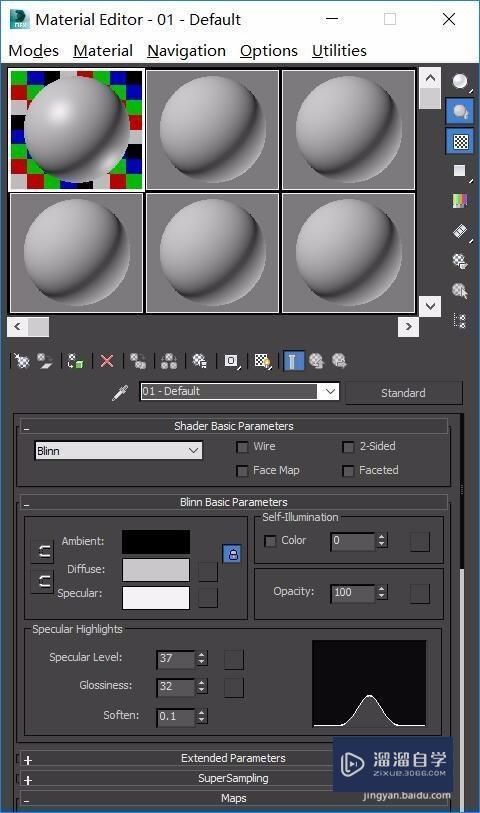
第10步
下拉到map(贴图)菜单栏,选择relection(反射)数值调整为50,点击none,添加reflect/refract(反射/折射);选择refraction(折射),点击none,同样添加reflect/refract(反射/折射),这时材料已经设置好了,变成了透明球体,将材料应用到水滴模型上即可。
2、水面的制作
第1步
水面模型只须一个平板即可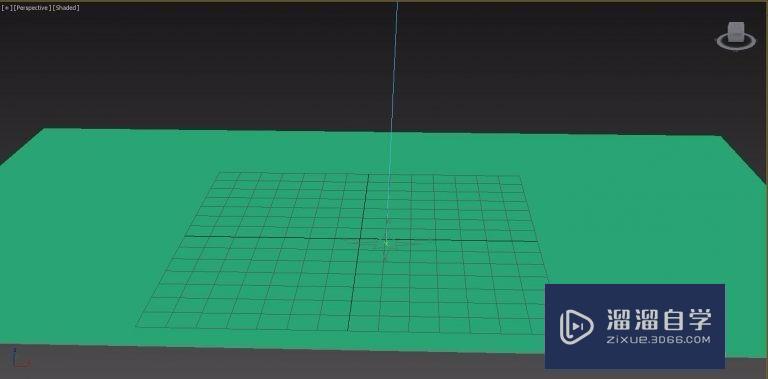
第2步
接下来是材料参数设置,选择一个球,环境色设为黑色,打开(ma ps)贴图选项,在bump(凹凸贴图)中选择Noise(噪波)——fractual,对size大小进行调整,8左右就可以,凹凸贴图数值为30。可以适当调整平铺选项,使噪波不会处于一种拉伸状态。
第3步
在贴图选项中打开rflection(反射),贴图选择Raytrace(光线跟踪)。
3、添加光照
第1步
本例中,我们添加自然光照。创建——系统——日光(daylight)在地面建立指南针后鼠标上移即添加了太阳光,sunlight中选择mr sun,skylight中选择mr sky,太阳的位置可以选择手动或者按时区或真实地理位置选取。在mr sun参数中,可以调整Multiplier(乘数)来增加或减小亮度。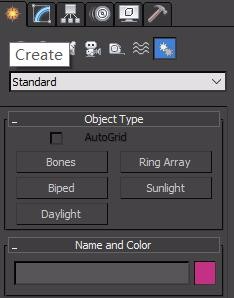
4、渲染
第1步
渲染器选择metal ray。(主菜单栏——渲染选项——通用——渲染器中)可以设置一个环境背景贴图,就可以渲染出水的效果了,如图所示哈~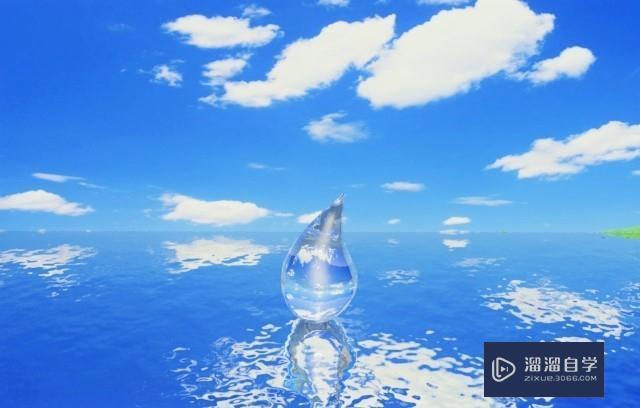


评论列表